HOW TO
Create arc lines with arrowheads on a layout in ArcGIS Pro
Beschreibung
Bogenlinien mit Pfeilspitzen werden häufig als Pfeile auf einer Karte dargestellt, um eine Bewegung oder Richtung anzugeben, z. B. eine Windrichtung, Meeresströmungen oder Migrationsmuster. In ArcGIS Pro können diese Pfeile mit den grafischen Elementen in einem Layout erstellt werden. Diese Methode ist hilfreich, um die in einem Dataset dargestellten räumlichen Muster schnell zu verstehen und die Richtung eines in einer Karte angezeigten Phänomens zu visualisieren. In einigen Fällen kann der geschwungene Pfeil verwendet werden, aber die sich ergebende Linie ist nicht so glatt oder flexibel wie eine Bogenlinie.
In diesem Artikel wird der Workflow zum Erstellen von Bogenlinien mit Pfeilspitzen in einem Layout in ArcGIS Pro beschrieben.
Lösung oder Problemumgehung
- Öffnen Sie das Projekt in ArcGIS Pro.
- Dem Projekt ein Layout hinzufügen. Anweisungen hierzu finden Sie unter ArcGIS Pro: Hinzufügen eines Layouts zu einem Projekt.
- Fügen Sie dem Layout einen Kartenrahmen hinzu. Anweisungen hierzu finden Sie unter ArcGIS Pro: Einfügen eines Kartenrahmens.
- Erstellen Sie ein Bogengrafikelement als Bogenlinie im Layout.
- Klicken Sie auf dem Menüband auf die Registerkarte Einfügen.
- Wählen Sie in der Gruppe Grafiken und Text das Grafikelement Bogen aus.
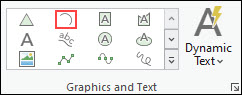
- Klicken Sie auf das Layout, um den ersten Stützpunkt des Bogens zu erstellen.
- Bewegen Sie den Mauszeiger, und klicken Sie auf das Layout, um einen zweiten Punkt zu erstellen.
- Bewegen Sie den Mauszeiger, und klicken Sie auf das Layout, um den Endpunkt des Bogens zu erstellen.
- Doppelklicken Sie oder drücken Sie die Taste F2, um das Bogensegment zu beenden.
- Erstellen Sie ein Dreiecksgrafikelement als Pfeilspitze im Layout.
- Klicken Sie auf dem Menüband auf die Registerkarte Einfügen.
- Wählen Sie in der Gruppe Grafiken und Text das Grafikelement Dreieck aus.
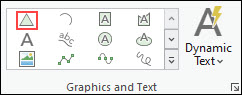
- Klicken Sie im Layout und ziehen Sie einen Rahmen auf, um eine Pfeilspitze zu erstellen. Verschieben, drehen oder skalieren Sie die Pfeilspitze ggf., bis sie zur Bogenlinie passt.
Note: • To rotate the graphic element, hover near a selection box handle until the pointer changes to the rotate pointer and drag the element. • To move the graphic element, hover over the selection box and drag the element when the pointer changes to the move cursor. • To scale the graphic element, hover over a selection box handle until the pointer changes to the scale pointer and drag the handle.
- Wiederholen Sie die Schritte 4 und 5, um mehrere Bogenlinien mit Pfeilspitzen im Layout zu erstellen.
Note: To copy the selected graphic element, press the Ctrl+C key, then press the Ctrl+V key to paste it on the layout.
Die folgende Abbildung zeigt die Bogenlinien mit Pfeilspitzen, die die im Layout dargestellte Windrichtung angeben.
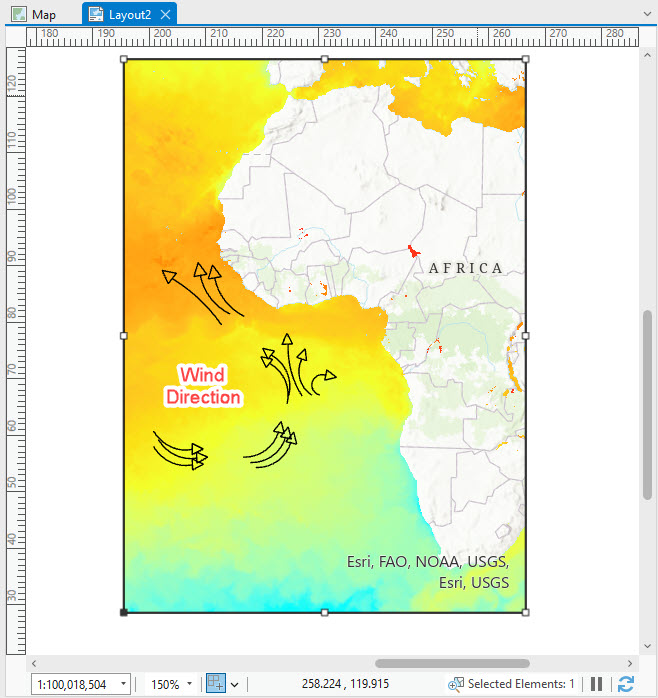
Artikel-ID: 000031730
Unterstützung durch ArcGIS-Experten anfordern
Beginnen Sie jetzt mit dem Chatten

